Einführung
Zoom ist ein integraler Bestandteil der modernen Kommunikationstechnik geworden, besonders für mobile Anwender, die von überall aus arbeiten oder sich vernetzen möchten. Mit der steigenden Nutzung von Smartphones bietet Zoom eine flexible Möglichkeit, an Meetings teilzunehmen oder diese zu organisieren. In diesem Artikel werden wir die wesentlichen Schritte und Funktionen erkunden, um Zoom optimal auf Ihrem Handy zu nutzen.
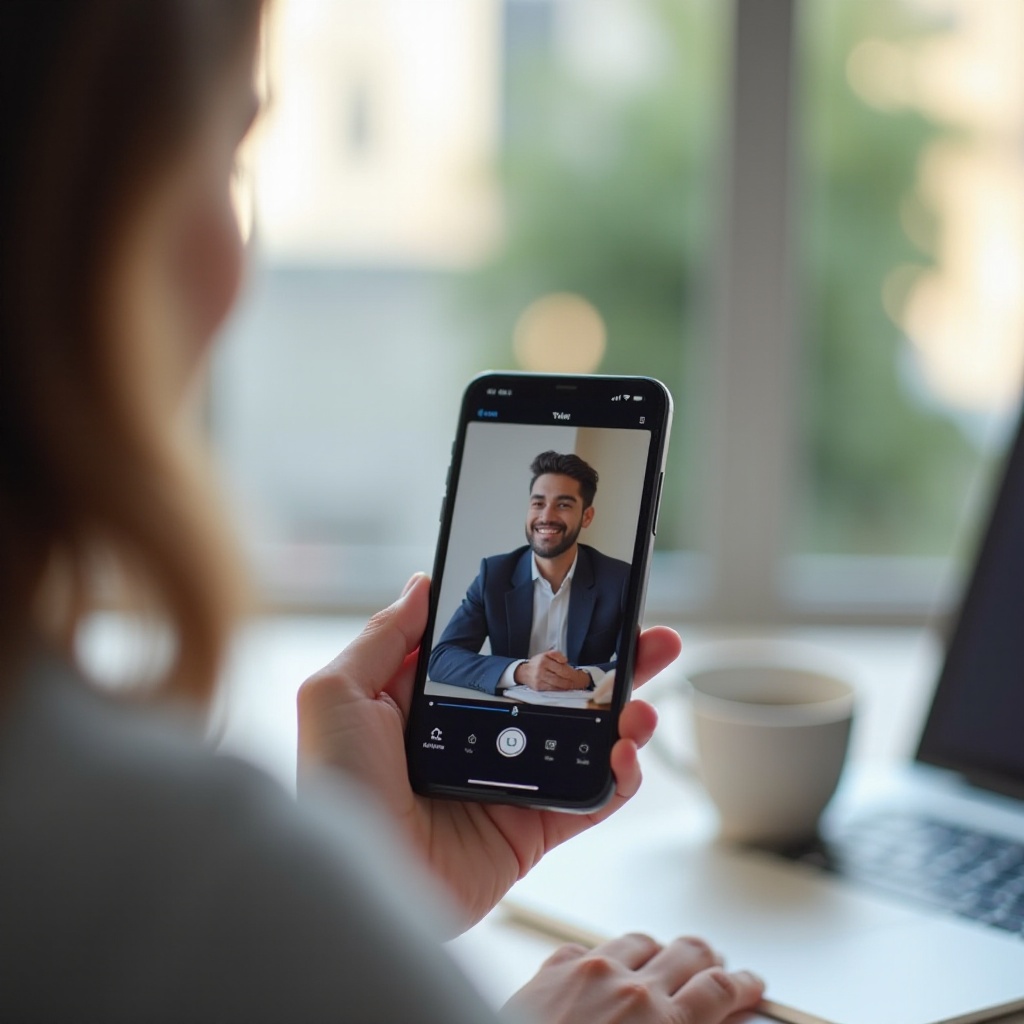
Zoom-App Installation und Einrichtung
Der erste Schritt zu einer reibungslosen Zoom-Nutzung auf Ihrem Handy ist die korrekte Installation und Einrichtung der App. Hier sind die Schritte, die Sie befolgen sollten:
Download der Zoom-App: Suchen Sie im App Store (für iOS-Geräte) oder im Google Play Store (für Android-Geräte) nach 'Zoom'. Laden Sie die App herunter und installieren Sie sie auf Ihrem Gerät.
Schritt-für-Schritt-Installation: Nach der Installation klicken Sie auf die Zo>Usernamen- und PlaYérité-Optionen, um die Einrichtung zu starten. Stellen Sie sicher, dass Sie der App die nötigen Berechtigungen erteilen, beispielsweise für den Zugriff auf Mikrofon und Kamera.
Konto erstellen und einrichten: Wenn Sie neu bei Zoom sind, können Sie über die Schaltfläche 'Anmelden' ein neues Konto erstellen. Alternativ können Sie sich direkt anmelden, wenn Sie bereits über ein Konto verfügen. Richten Sie Benachrichtigungen ein, um aktuelle Einladungen und Updates nicht zu verpassen.
Sobald Ihre App eingerichtet ist, können Sie problemlos an Meetings teilnehmen oder sie organisieren.
Teilnahme an einem Zoom-Meeting über Handy
Nach der Einrichtung ist der nächste logische Schritt die Teilnahme an Meetings. Zoom bietet hierbei eine einfache und benutzerfreundliche Oberfläche:
Zugang zu Meetings erhalten: Öffnen Sie Einladungslinks, die Ihnen per E-Mail oder in Kalenderanwendungen geschickt wurden. Alternativ können Sie in der App direkt die Meeting-ID und das Passwort eingeben.
Funktionen während eines Meetings nutzen: Nutzen Sie die Kamera und das Mikrofon ihres Handys, um optimal zu kommunizieren. Wenn es erforderlich ist, können Sie die Video- oder Tonübertragung pausieren.
Verbindung und Audio-Probleme lösen: Eine stabile Internetverbindung ist entscheidend. Sollten Probleme auftreten, schauen Sie im Audio-Menü nach. Sie können zwischen mobilen Daten und einer WLAN-Verbindung wechseln, um eine besser Qualität zu erreichen.
Nun, da Sie das Potenzial aus der Teilnahme an Meetings erkennen, ist es sinnvoll, sich mit den Gastgeberfunktionen vertraut zu machen.

Gastgeberfähigkeiten auf dem Handy
Als Gastgeber einer virtuellen Besprechung müssen Sie in der Lage sein, Meetings effektiv zu planen und durchzuführen. Zoom bietet zahlreiche Funktionen, die Ihnen dabei helfen:
Meetings planen und starten: Die Option 'Neue Besprechung' erlaubt es Ihnen, Meetings sofort zu starten oder Sie planen zukünftige Termine direkt aus Ihrem Kalender.
Teilnehmer einladen und verwalten: Teilen Sie Einladungslinks per E-Mail oder SMS und verwalten Sie Teilnehmerlisten direkt aus der App.
Nutzung von Bildschirmfreigabe und Whiteboard: Präsentationen oder Dokumente können einfach über die Bildschirmfreigabe geteilt werden. Verwenden Sie das Whiteboard-Tool, um Ideen visuell ansprechend zu vermitteln.
Diese Funktionen helfen Ihnen dabei, Ihre Meetings reibungslos durchzuführen. Im nächsten Abschnitt erkunden wir einige der erweiterten Funktionen der App.
Erweiterte Funktionen der Zoom-Mobil-App
Die Zoom-App bietet über die Grundfunktionen hinaus viele erweiterte Möglichkeiten, die Ihre Meeting-Erfahrung verbessern können:
Breakout-Räume und ihre Nutzung: Ideal für Gruppenarbeiten während Workshops. Sie können Teilnehmer in kleinere Gruppen aufteilen und diese separat moderieren.
Integration mit anderen Apps: Die Zoom-App lässt sich nahtlos mit Kalender-Apps integrieren, um die Planung und Teilnahme an Meetings zu vereinfachen.
Sicherheits- und Datenschutzeinstellungen: Nutzen Sie verschlüsselte Verbindungen für mehr Sicherheit und richten Sie Wartezimmer ein, um den Zutritt unbefugter Teilnehmer zu verhindern.
Diese erweiterten Features bieten Ihnen alles, was Sie für ein sicheres und effizientes Meeting-Erlebnis benötigen. Abschließend folgen einige praktische Tipps für die effektive Nutzung der Zoom-App auf mobilen Endgeräten.
Praktische Tipps für die effektive Nutzung von Zoom auf mobilen Geräten
Um das Beste aus Ihrem Zoom-Erlebnis auf mobilen Geräten herauszuholen, beachten Sie folgende Tipps:
Optimierung der Video- und Audioqualität: Sorgen Sie für eine gute Beleuchtung und vermeiden Sie laute Hintergründe. Der Einsatz eines Headsets kann die Tonqualität erheblich verbessern.
Netzwerksicherheit und Verbindungsfragen: Nutzen Sie wenn möglich eine VPN-Verbindung für extra Sicherheit und seien Sie vorsichtig bei der Nutzung öffentlicher WLAN-Netzwerke.
Produktivität mit mobilen Anwendungen steigern: Nutzen Sie ergänzende Apps, um während des Meetings Notizen zu machen oder Aufgaben zu verwalten.
Mit diesen Tipps sind Sie bestens gerüstet, um Zoom effektiv zu nutzen.

Fazit
Die Nutzung von Zoom auf dem Handy ist nicht nur praktisch, sondern auch ein leistungsstarkes Werkzeug für effektive Kommunikation. Mit der korrekten Einrichtung und Nutzung der erweiterten Funktionen können Sie sowohl persönlich als auch beruflich profitieren. Bleiben Sie auf dem neuesten Stand mit den aktuellen Entwicklungen und machen Sie das Beste aus Ihrer Zoom-Erfahrung.
Frequently Asked Questions
Wie kann ich Zoom auf meinem Handy sicher verwenden?
Stellen Sie sicher, dass Sie die neuesten App-Updates installieren und starke Passwörter verwenden.
Was mache ich, wenn die Verbindung während eines Meetings schlecht ist?
Starten Sie die App neu oder wechseln Sie zu einer WLAN-Verbindung, falls Sie mobile Daten verwenden.
Kann ich alle Zoom-Funktionen auf dem Handy nutzen?
Fast alle Funktionen sind verfügbar, jedoch sind einige Analytics-Funktionen auf Desktop-Versionen beschränkt.
